Meu Documento Word Desaparece | Recuperar de 5 Maneiras
Jacinta atualizou em 25/01/2024 para Recuperação de Arquivos | Mais Artigos

Os documentos do Microsoft Word podem desaparecer em determinadas situações. Por exemplo, ele pode desaparecer após um encerramento forçado, interrupção de energia ou fechamento sem salvar as alterações. Aqui estão alguns dos outros motivos:
- O Windows 10 atualizou automaticamente e removeu o arquivo.
- Arquivos pessoais foram apagados ou ocultados pela infecção.
- Você criou uma nova conta de usuário.
Esta página apresenta várias maneiras possíveis de recuperar arquivos Word perdidos. Você pode tentar qualquer um deles para excluir documentos do Word e recuperar os formatados em diferentes casos de perda de dados.
Método 1. Recuperar arquivo Word a partir da Lixeira
Se você excluir os arquivos do Word no desktop e mover para a lixeira, você terá uma grande chance de recuperar os arquivos Word excluídos a partir da lixeira.
1. Abrir a Lixeira. Clique em Exibir > Organizar ícones, então você pode filtrar esta lista de acordo com o tipo de arquivo, nome, data de exclusão, etc.
2. Quando encontrar o documento alvo, clique com o botão direito do rato no documento Word e clique em Restaurar para recuperá-lo.
Método 2. Recuperar o ducomento perdido Word pesquisando o documento original
Se você ainda não conseguir localizar o seu ducomento Word, você pode procurá-lo no computador.
No Windows, clique em Iniciar > Pesquisar > Para arquivos ou pastas.
Em seguida, digite o nome do arquivo e clique em "Pesquisar".
Se a caixa de Resultados da pesquisa não mostrar o arquivo, você pode tentar procurar os arquivos de backup do Word ou usar o software de recuperação de arquivos do Office da EaseUS para recuperar os seus documentos perdidos Word.
Método 3. Recuperar documento Word a partir de localização de backup
Aqui nós tomamos Word 2013 como um exemplo. E esse método funciona em todos os documentos Word, incluindo 2007/2011/2013/2015/2016 etc.
1. Inicie o Word 2013.
2. Clique no menu de Arquivo, clique em Abrir, clique em Computador e, em seguida, clique em Procurar.
3. Localize a pasta na qual guardou o arquivo em falta pela última vez.
4. Na lista Arquivos do tipo (todos os documentos do Word), clique em Todos os arquivos. O arquivo de backup geralmente tem o nome "Backup de" seguido pelo nome do arquivo ausente.
5. Clique no arquivo de cópia de segurança, e em seguida, clique em Abrir.
Método 4. Criar um novo documento Word com um nome idêntico
Este método pode funcionar quando não é possível localizar quaisquer faixas no computador seguindo os 3 métodos acima. Você pode criar um documento Word exato mesmo para ver se você pode encontrar a versão anterior do documento Word perdido.
1. Crie um novo documento Word com o mesmo nome e formate o perdido.
2. Clique com o botão direito do mouse no novo documento Word > Escolha Propriedades e selecione Versões Anteriores.
Se você vir várias versões do documento Word, escolha o anterior e clique em Recuperar para recuperar o documento Word perdido.
Método 5. Recuperar arquivo Word perdido com software de recuperação de office da EaseUS
Quando você excluiu permanentemente os arquivos do Word ou outros dados em seu computador ou dispositivos de armazenamento, todos os métodos acima não funcionarão. Assim, você precisará de software profissional de recuperação de arquivos para ajudar a recuperar os arquivos perdidos do Word com facilidade.
O EaseUS Data Recovery Wizard é uma ferramenta popular da recuperação dos dados para os usuários de Windows e de Mac. Com isso, você pode facilmente recuperar os arquivos Word perdidos por causa de exclusão acidental, formatação de disco, ataque de vírus ou outras razões. Todos os sistemas operacionais do Windows, como Windows 10, Windows 8 e Windows 7, são suportados. E este programa também pode ser usado para recuperar arquivo não salvo do Word 2007, 2013, 2015, 2016, etc, recuperar arquivos perdidos do Excel ou até mesmo recuperar o arquivo do office salvo em cima. Agora você pode baixar o software e siga o guia abaixo para recuperar os arquivos perdidos do Word com etapas simples.
Este vídeo lhe dará informações mais detalhadas sobre como tornar simples e fácil para você recuperar arquivos perdidos do Word com o software de recuperação de dados da EaseUS. Se você quiser ser o seu próprio salvador de dados, não hesite mais e baixe esta ferramenta.
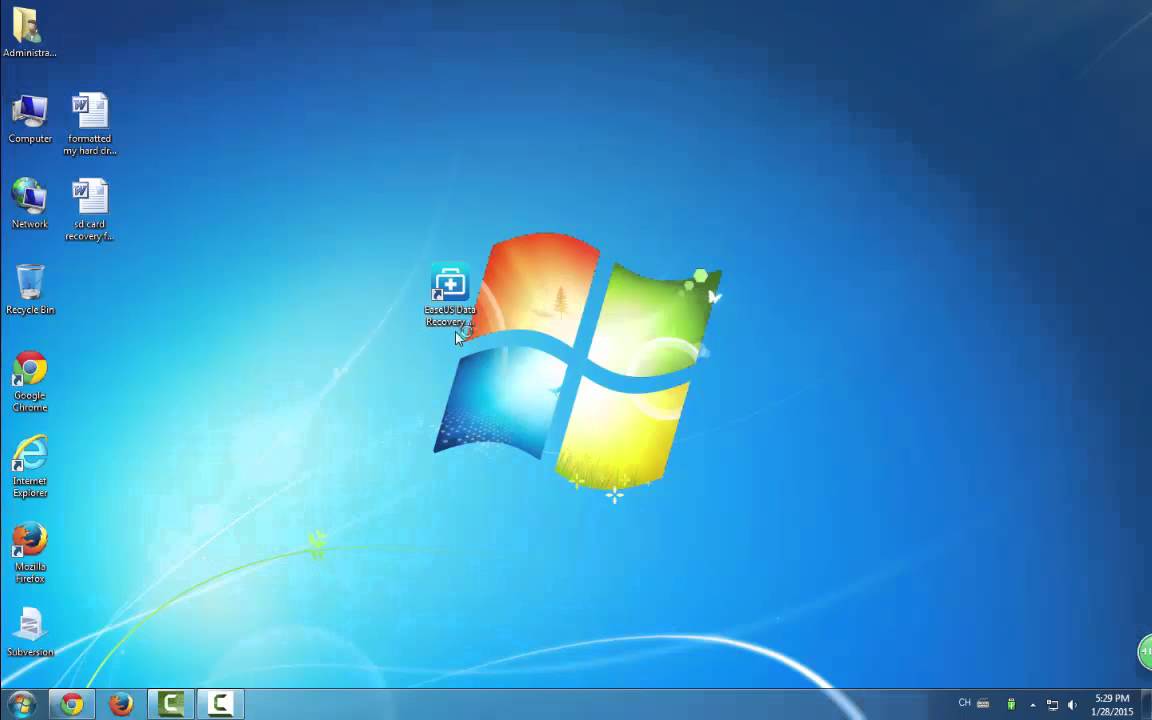
Passo 1. Escolha o local do arquivo do Word.
Você sabe onde perdeu os arquivos do Word? Escolha a unidade de disco rígido ou uma pasta específica e clique no botão Verificar. Se estiver em um pen drive ou cartão SD, dê mais um passo para conectá-lo ao seu computador.

Passo 2. Verifique todos os dados perdidos.
O software começará a verificar imediatamente todos os dados perdidos na unidade selecionada e você verá mais e mais dados aparecendo nos resultados da verificação. Após a digitalização, use o método mais rápido para ir aos documentos Word desejados, escolhendo "Documentos" na lista suspensa em "Filtro".
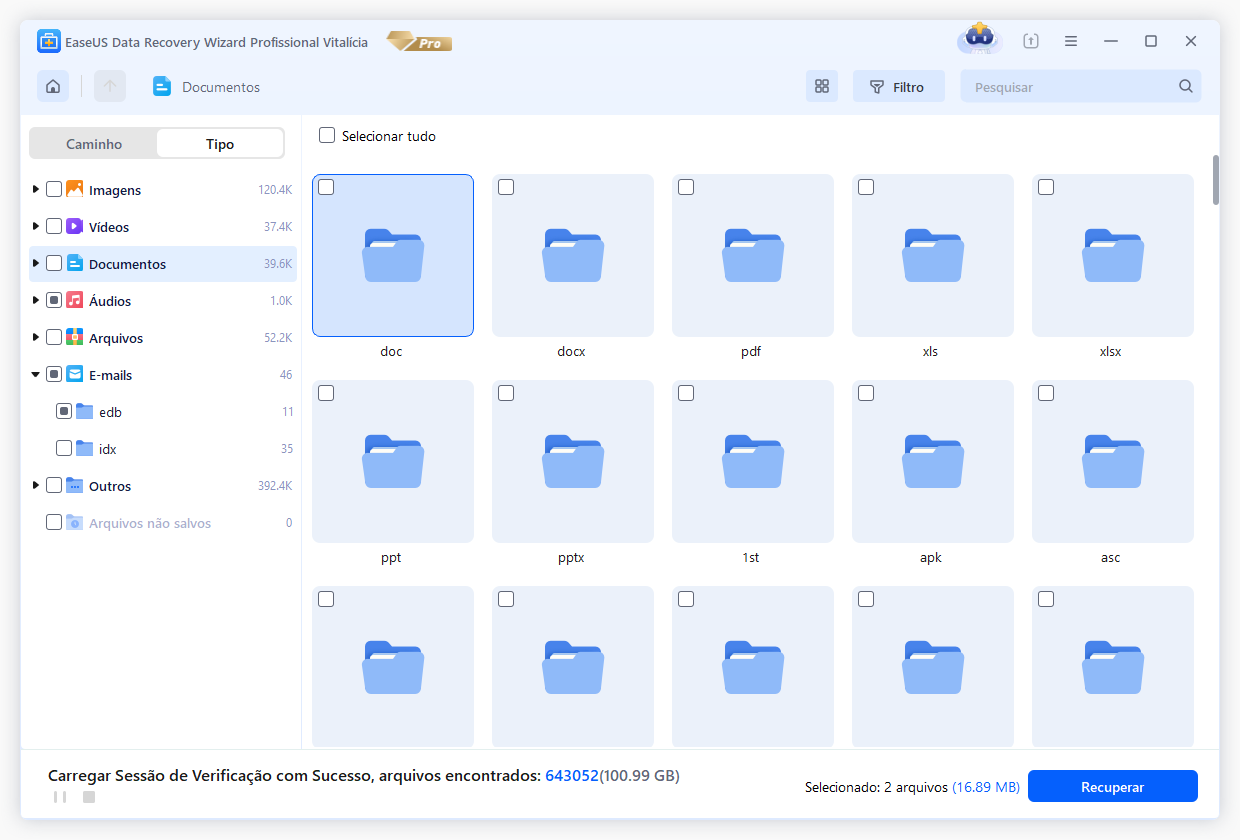
Passo 3. Selecione os arquivos do Word e recupere.
Você pode visualizar um arquivo do Word se tiver o aplicativo Microsoft Word instalado no seu computador. Por fim, selecione os documentos desejados e clique em "Recuperar".
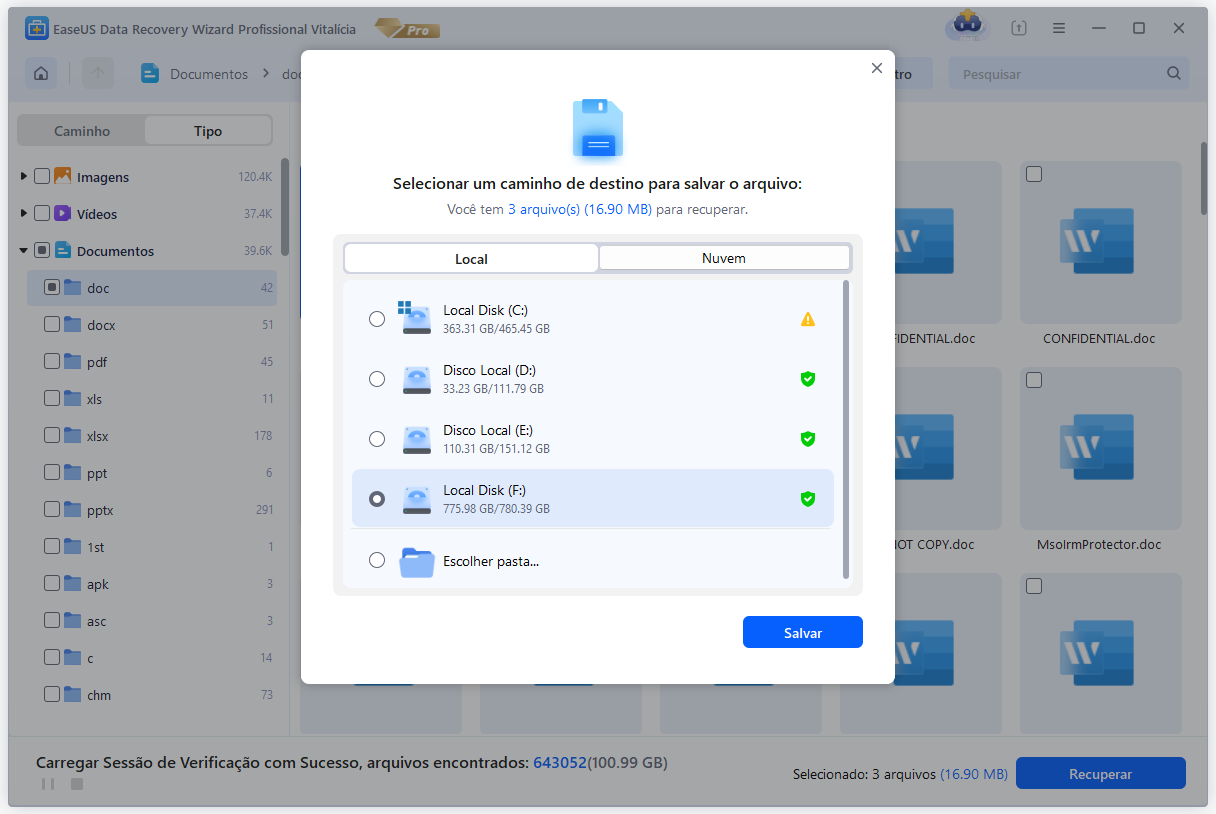
Artigos relacionados
-
Como corromper um arquivo para que não abra no PC Windows e Mac [Guia Fácil]
![Jacinta]() Jacinta 2024-03-19
Jacinta 2024-03-19
-
Como Recuperar Arquivo do Illustrator Após Travar
![Jacinta]() Jacinta 2023-09-26
Jacinta 2023-09-26
Prêmios e avaliações
![]()
"Recupere dados e arquivos já excluídos do seu Windows de maneira simples e rápida."
- Por Andrey José Aguiar
Leia mais >>

EaseUS Data Recovery Wizard
Poderoso software de recuperação de dados para recuperar arquivos em quase todos cenários de perda de dados no Windows e Mac.
Tamanho: 1,97MB
